文章目录
前言
在许多开发环境中,Visual Studio 2022(VS2022)和Qt都是非常重要的工具。VS2022是微软开发的一款强大的集成开发环境(IDE),广泛应用于Windows平台的应用程序开发。Qt则是一款跨平台的C++图形用户界面应用程序开发框架,被广泛用于开发具有友好用户界面的桌面应用程序。然而,将Qt集成到VS2022中并不是一件容易的事情,需要一些特定的步骤和配置。本文将详细介绍如何在VS2022中配置Qt环境,以便开发者可以在一个集成的环境中同时利用VS2022和Qt的优势。
VS2022写Qt的好处
使用VS2022编写Qt程序有以下几个优点:
集成开发环境:VS2022提供了各种方便快捷的功能,例如项目模板、代码高亮和智能提示等。
代码编写:在VS2022中写代码比在Qt Creator中要简单一些。
项目管理:VS2022对于复杂大型项目的管理能力强于Qt Creator。
调试功能:VS2022的调试功能非常强大,尤其是在调试复杂的bug时,VS2022的表现要优于Qt Creator。
Qt和VS的互通:通过Qt Visual Studio Tools插件,我们可以让Qt Creator和VS2022中的Qt项目进行互通。
界面设计:虽然在VS的UI设计界面中控件没有转到槽的操作,但我们可以让Qt Creator和VS2022中的Qt项目进行互通,它们之间差的是一个pro文件。
总的来说,VS2022和Qt Creator各有优势,选择哪个主要取决于你的具体需求和习惯。如果你已经熟悉VS的环境,那么在VS2022中使用Qt可能会更加方便。如果你是新手,建议先用Qt Creator学习写代码,用熟了或开发正式项目再搭配VS使用。
下载插件
前提条件
你的Qt需要安装MSVC编译器,要和下面的编译器版本一致
离线下载
为什么要离线下载:因为国内网络在vs里面下载很慢,所以需要离线下载
首先打开插件下载链接:download
找到Archive: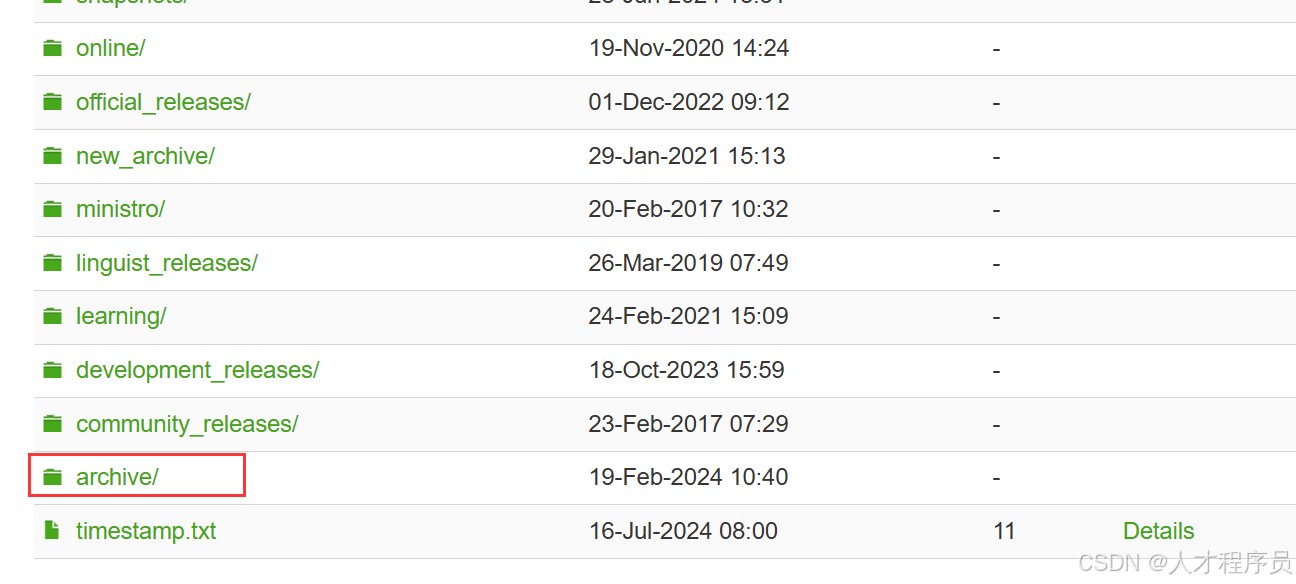
找到vsaddin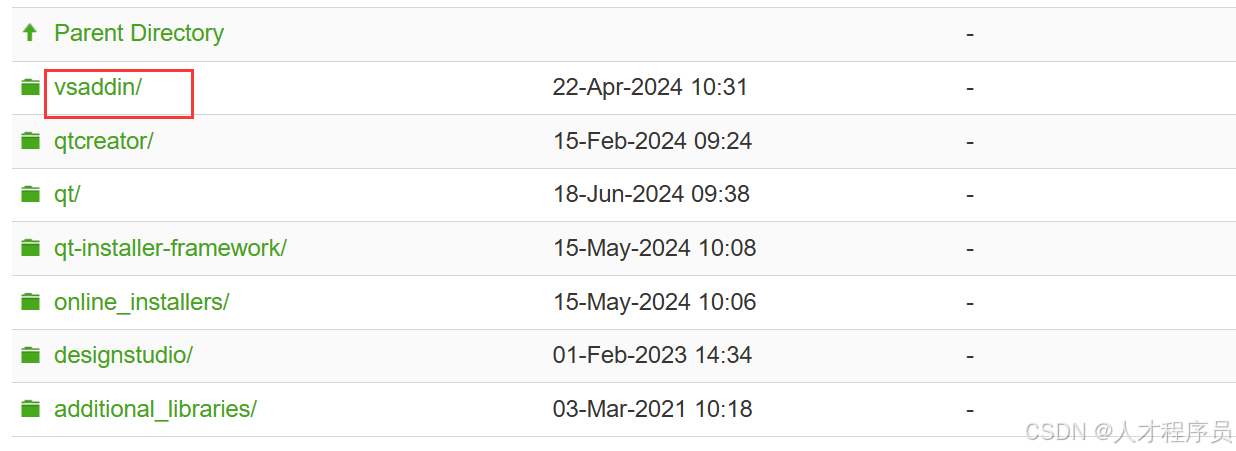
选择你需要的版本: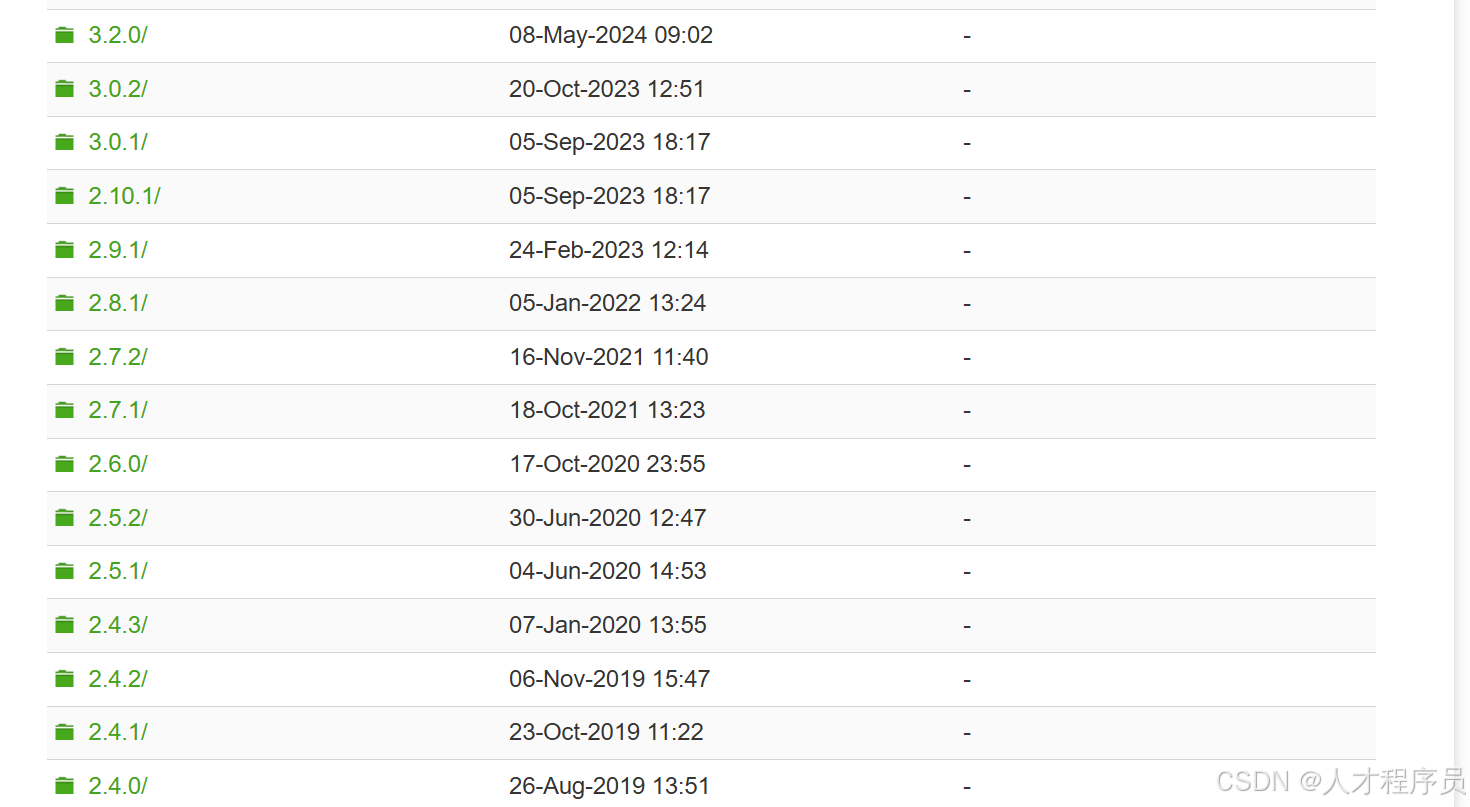
下载你的msvc版本的安装包,比如你是vs2022,你应该安装msvc2022(你还需要注意你的架构x64&arm64这种,和后面的版本rev.xx):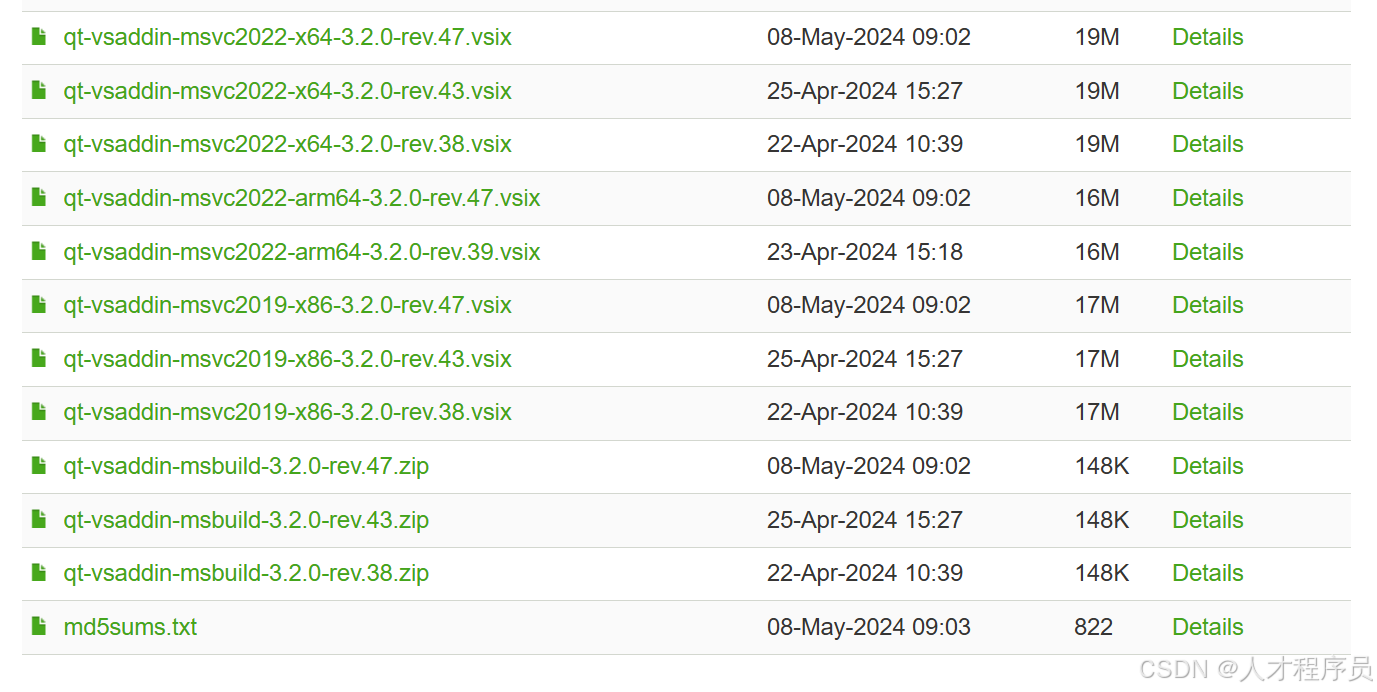
打开后一直点下一步即可,没有什么其他好说的
需要注意的就是需要先把vs退出,如果还没有开始,安装程序有个End Task,点他
这样就安装好了
在线安装
首先进入VS,然后进入:拓展->管理拓展
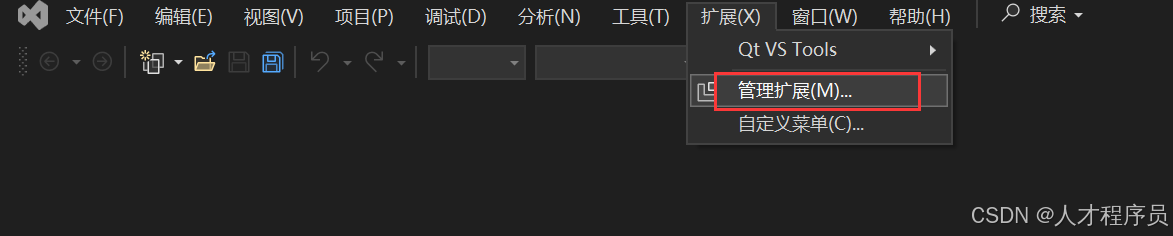
搜索Qt,选择第一个进行安装: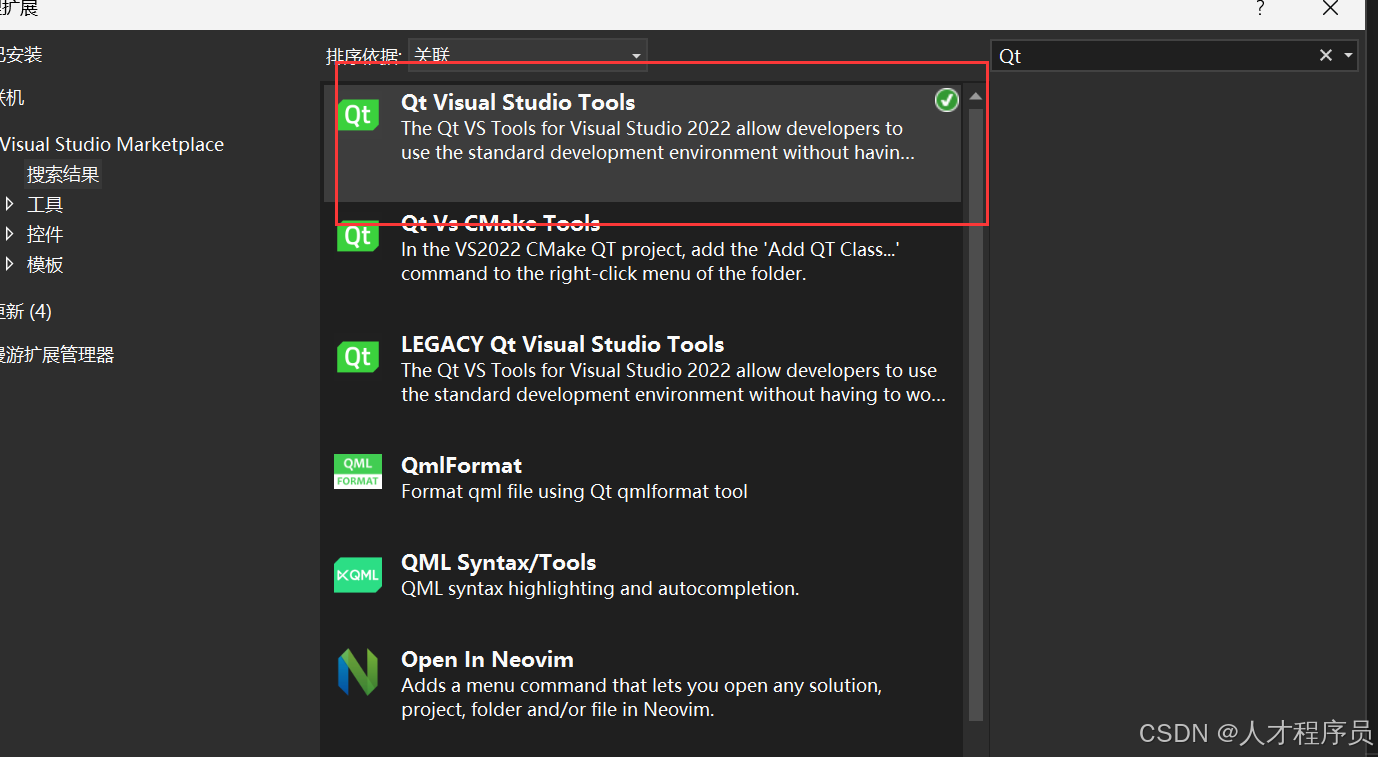
然后点击下一步就行,没有什么好说的,等待它安装完成就行
需要注意的就是需要先把vs退出,如果还没有开始,安装程序有个End Task,点他
这样就安装好了
配置VS For Qt
- 打开Qt VS Tools里面的Qt Versions
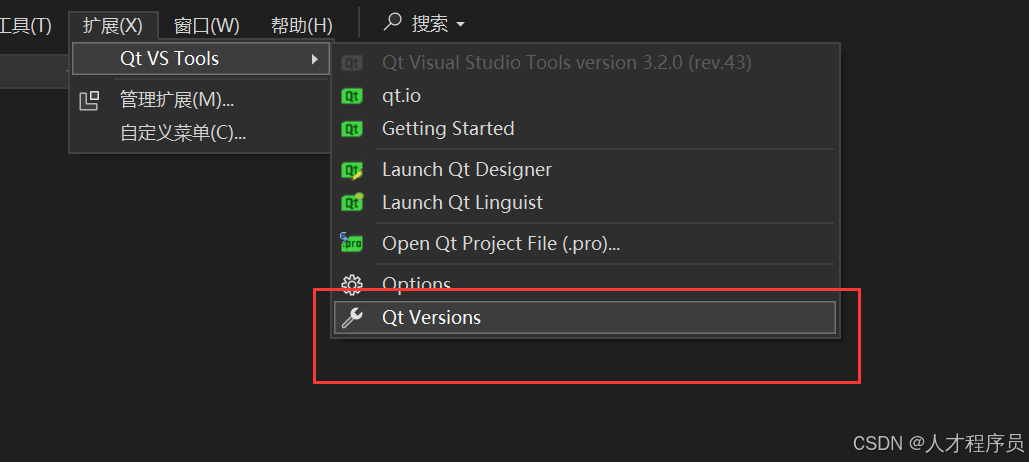
- 找到你的Qt安装目录里面的MSVC,例如:
D:\Qtx\x.y.z\msvcXXXX_XX\bin\qmake.exe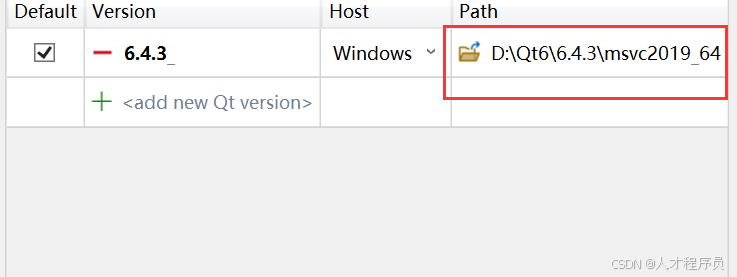
然后点击确定,这样就配置好了
创建项目
这些就是Qt的项目了,你可以自由的去选择,如果你要编写有界面的请选择Qt Widgets Application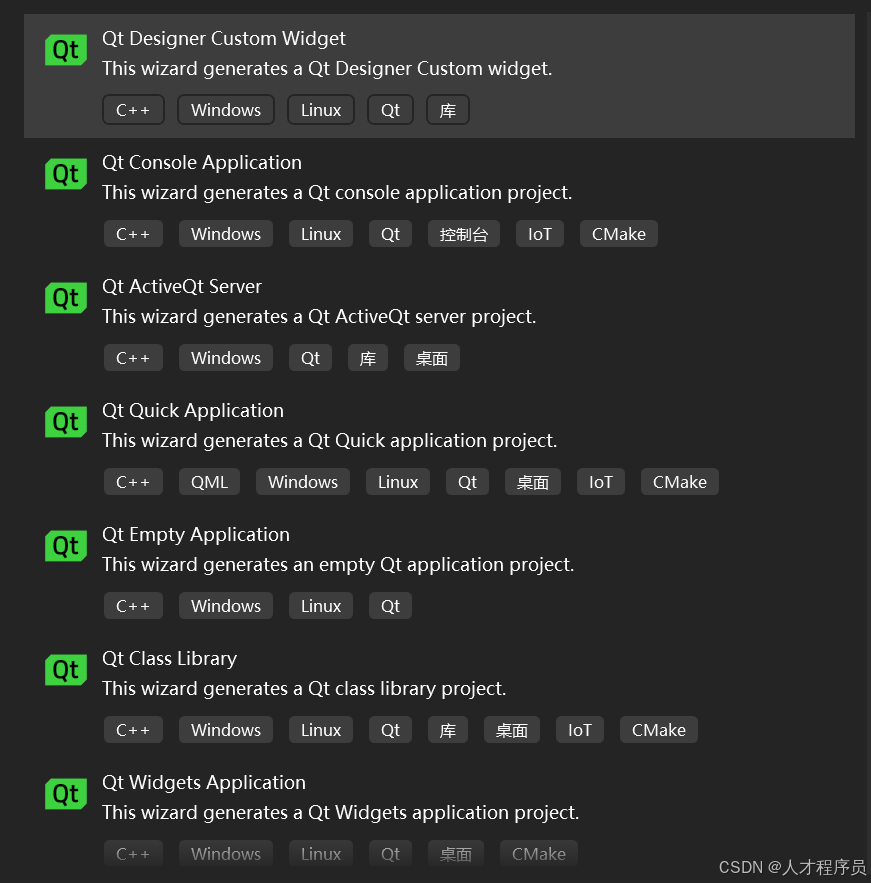
在这里面我们点击下一步(Next):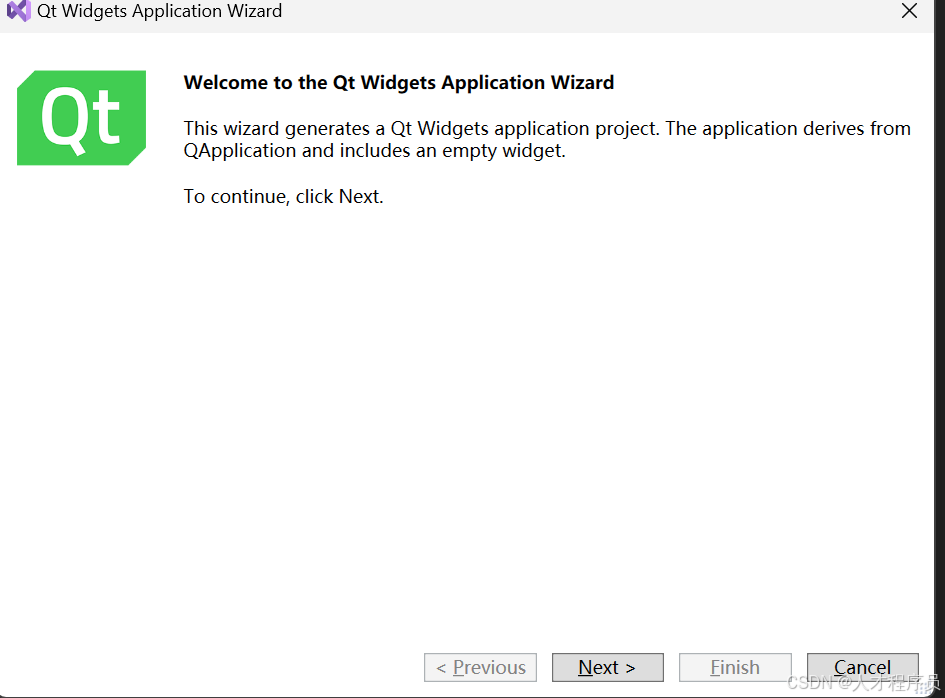
你可以选择是Debug还是Release,是x64还是x86,在Qt Modules里面你可以选择你需要的组件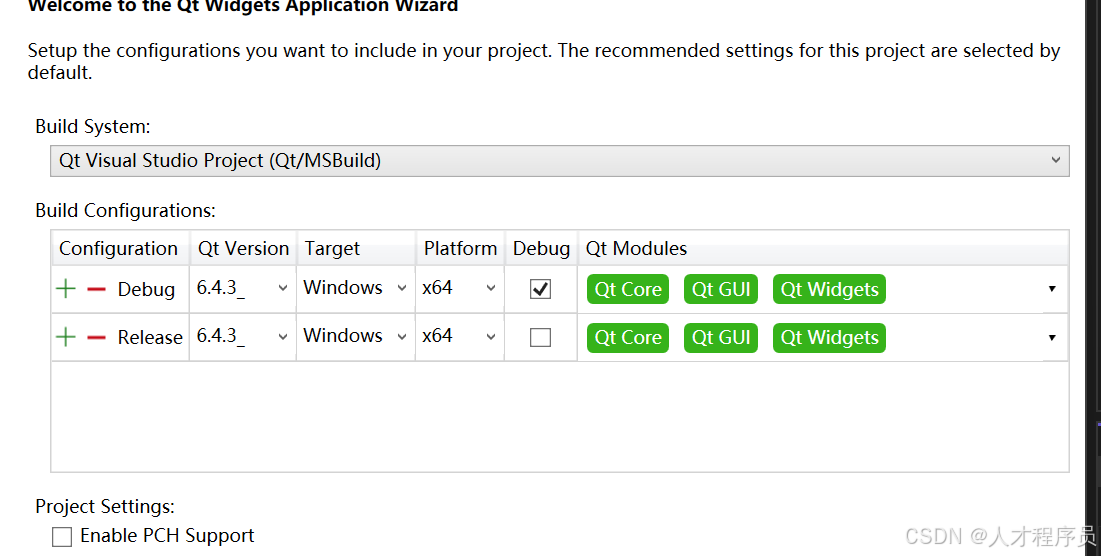
选择好后点击Next:
在这里你可以选择窗口的一些名称,继承的类等等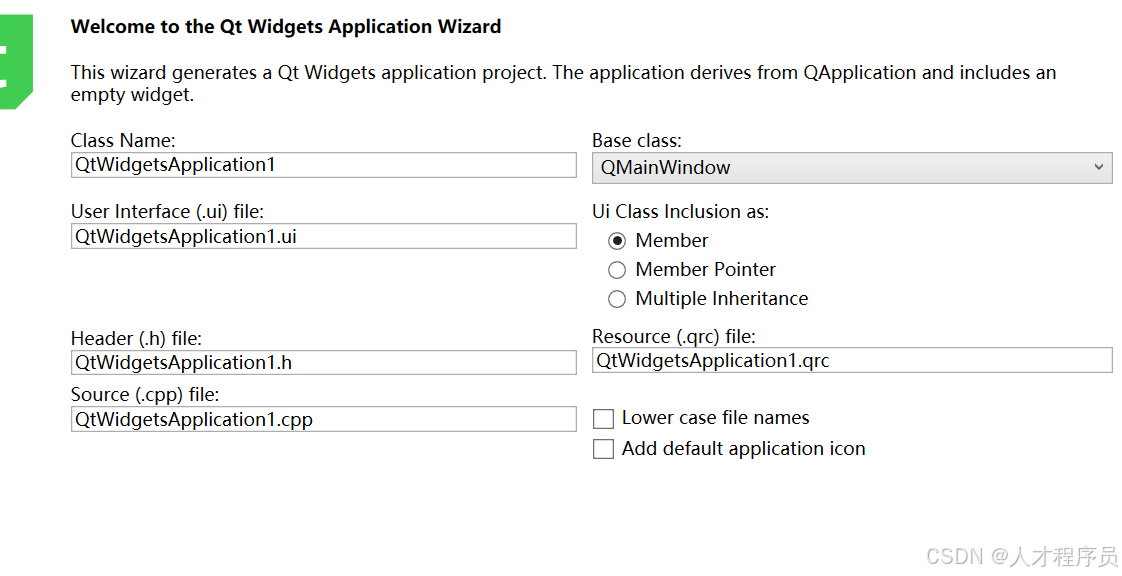
最后点击Finish就创建好了
总结
通过以上步骤,我们已经成功地在VS2022中配置了Qt环境。这使得开发者可以在一个熟悉的环境中进行Qt应用程序的开发,同时享受VS2022提供的强大功能,如智能代码补全、调试工具等。虽然配置过程可能会遇到一些挑战,但只要按照正确的步骤进行,就能够顺利完成。希望本文能够帮助那些希望在VS2022中使用Qt进行开发的开发者。未来,你可以探索更多VS2022和Qt的高级功能,以提升你的开发效率和应用程序的质量。祝你在使用VS2022和Qt的开发旅程中一切顺利!
